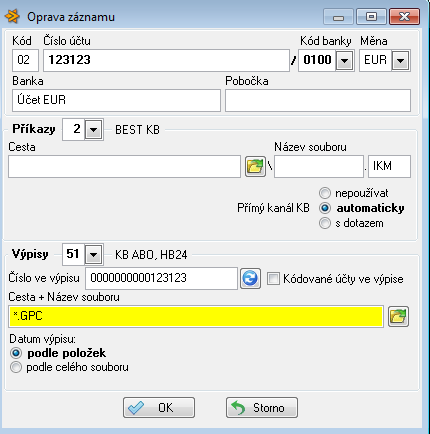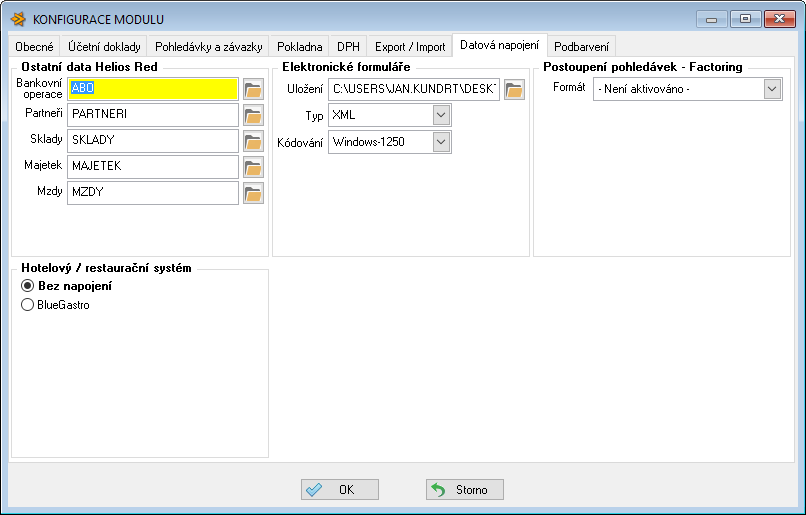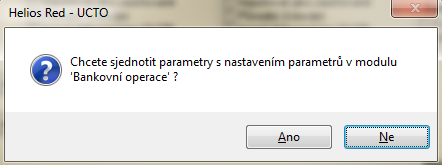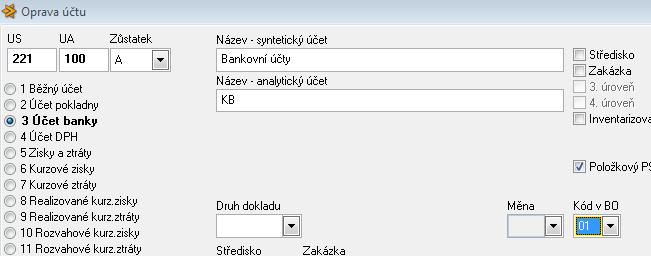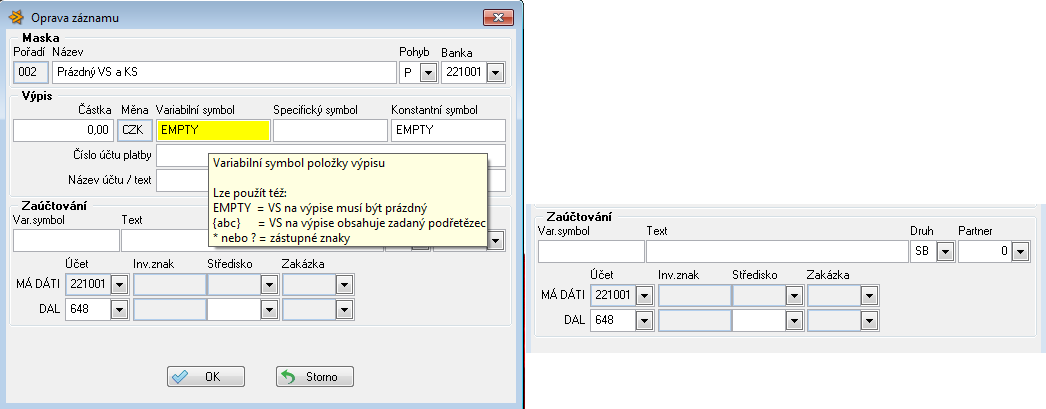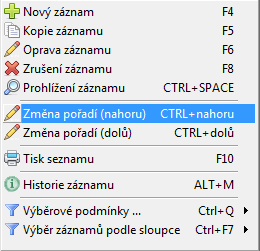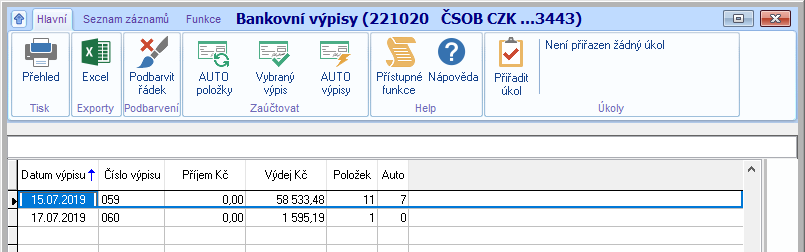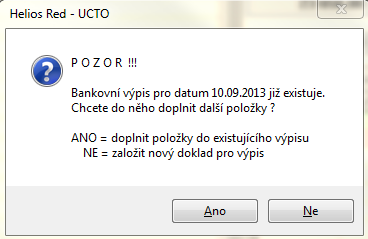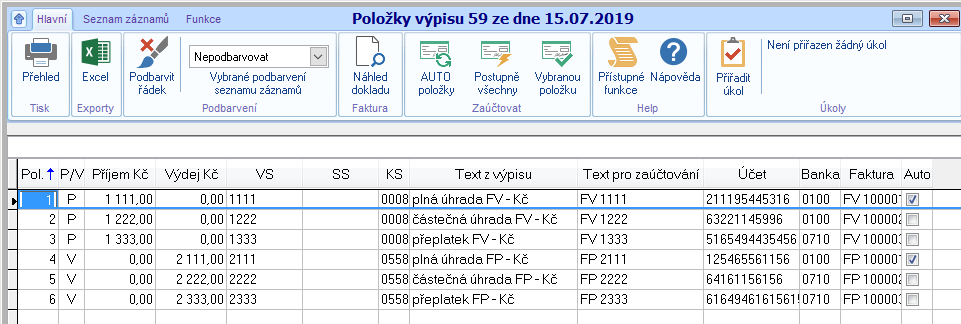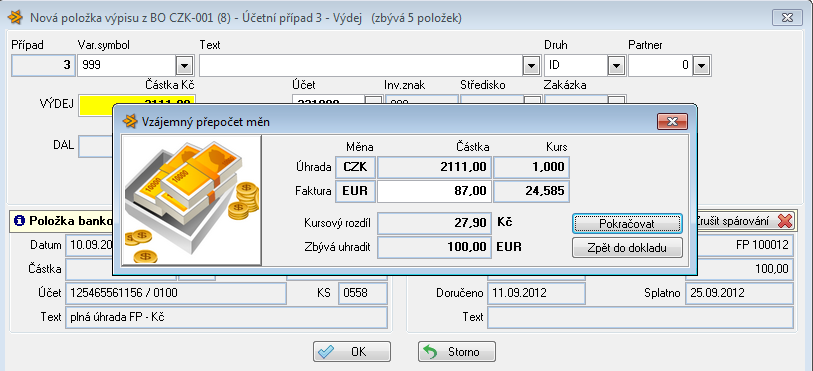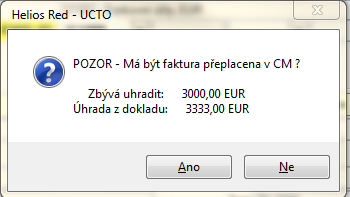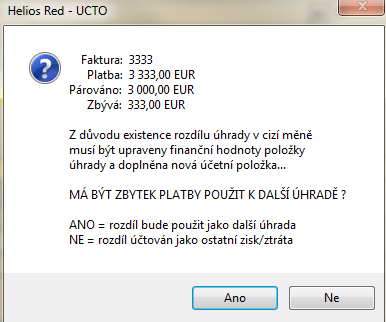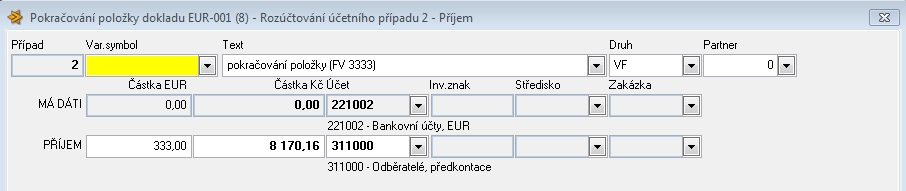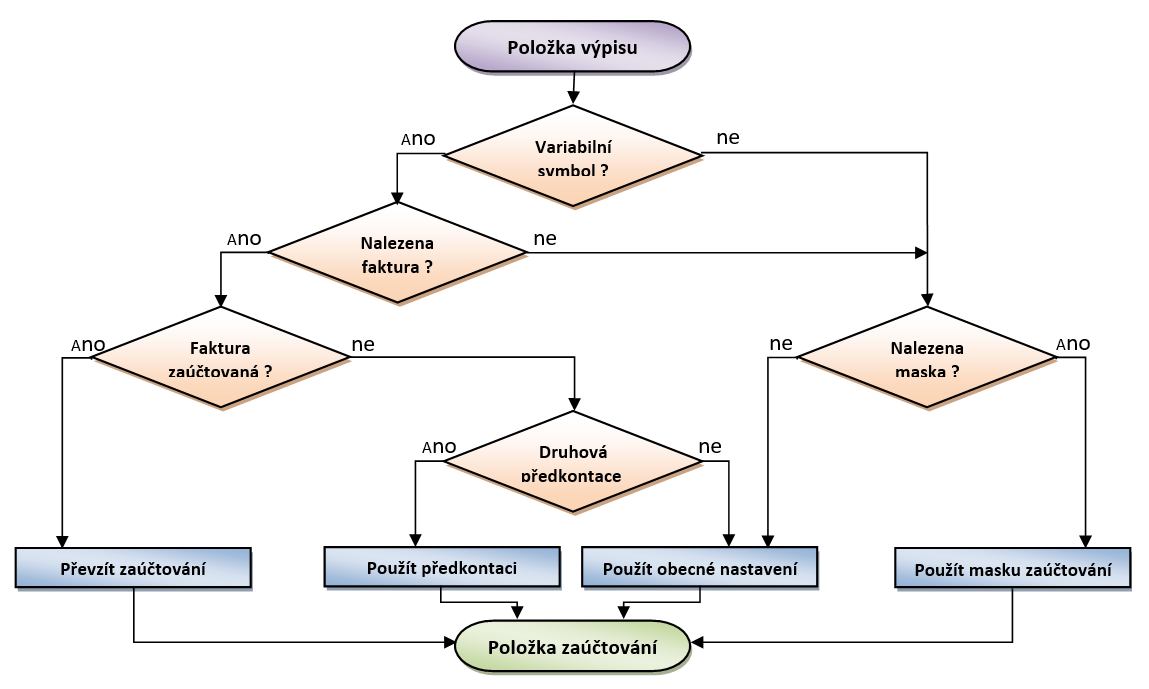Upozornění: Od 1.1.2025 v Helios Red legislativně nepodporujeme moduly Mzdová evidence a Personalistika, viz Nové mzdy
Účetnictví - Zpracování bankovních výpisů
Obsah |
Princip zpracování
Účetní modul nabízí k zaúčtování jednotlivé položky ze zásobníku výpisů modulu Bankovní operace a vytváří z nich jednotlivé položky účetních dokladů (zaúčtování bankovního výpisu).
Položky doplněné o účetní údaje na základě předkontací (z druhového členění párovaných faktur, z obecných předkontací nebo masek zaúčtování) je možné zaúčtovat automaticky, případně rovnou spárovat.
Ostatní položky je nutné zaúčtovat doplněním potřebných údajů, shodně jako při ručním zadávání položek výpisu, tedy opravou položky s některými předem vyplněnými údaji.
Nastavení modulu Bankovní operace a Účetnictví
V Bankovních operacích je nutné v Číselníky/Čísla účtu plátce zadat údaje o bankovním účtu a jeho formáty, cestu kam si ukládáte stažené výpisy a název souboru stahovaného výpisu:
V účetnictví je nejdříve potřeba nastavit v Konfiguraci modulu na záložce Datová napojení cestu k datům Bankovních operací:
Při zadání (případně při změně) existující datové cesty umožňuje program sjednotit parametry s nastavením v modulu Bankovních operací (viz konfigurace výpisu, definice účtů pro zaúčtování). Jedná se o předkontace zaúčtování pohybů banky uvedené na záložce „Všeobecné“ (Obecné předkontace).
Také je možné importovat položky původního číselníku masek zaúčtování z modulu Bankovní operace (pokud byl tento modul používán již dříve a masky zde byly nastaveny) do nového číselníku, který je již součástí dat modulu Podvojné účetnictví.
Další nastavení je potřeba provést v Účtovém rozvrhu, kde na každé analytice účtu banky je parametr „Kód v BO“, který slouží k propojení analytiky účtu s konkrétním kódem účtu plátce v Bankovních operacích.
Pokud byl nastaven účet pro účtování banky v konfiguraci výpisů ( definice účtů pro zaúčtování) a zároveň bylo využito sjednocení parametrů s modulem Bankovní operace, bude již parametr Kód v BO vyplněn.
Nastavení Masek zaúčtování výpisů je vhodné při opakovaných položkách na bankovních výpisech.
Pokud existovaly Masky zaúčtování výpisů již v modulu Bankovní operace a byl využit Import původních masek zaúčtování (při nastavení cesty k datům Bankovních operací v konfiguraci), budou zde již masky vytvořeny.
Jinak lze masky vytvořit, případně upravit v Číselníky/Masky zaúčtování výpisů. Masku lze nastavit pro konkrétní pohyb (Příjem, Výdej), konkrétní Banku.
V části Výpis je možné určit hodnotu z výpisu, dle které se maska bude používat: částku, variabilní symbol, konstantní symbol, číslo účtu platby, příp. text. Na obrázku níže je vidět jaké znaky je třeba použít v případech – žádného údaje, tj. údaj na výpise je prázdný „EMPTY“, určením podřetězce „{abc}”, apod.
Není-li údaj „Měna“ vyplněný, platí maska a taky případná zadaná částka pro všechny měny, tedy pro Kč i CM. Má-li zadání platit jen pro konkrétní měnu, je nutné uvést její kód, pro Kč se uvádí CZK.
Pokud je údaj v části „Výpis“ uzavřen do složených závorek {}, není při vyhodnocování požadovaná přesná shoda údajů, ale stačí výskyt řetezce na libovolném místě v prohledávaném poli. V údajích „Variabilní symbol“ a „Specifický symbol“ je navíc možné použít zástupných znaků * a ?.
Pokud se v definici do pole zapíše výraz EMPTY, je při zpracování masky kontrolováno, zda je údaj na položce bankovního výpisu skutečně prázdný.
V části Zaúčtování volíme údaje text, druh, partnera, střediska, zakázky, čísla účtu, příp. inventární znak, které budou na zaúčtovaném bankovním dokladu.
Definici masky není možné uložit, pokud není vyplněný alespoň jeden údaj v části „Zaúčtování“
Pořadí masek určuje při jejich založení program. Lze jej ale měnit a to funkcemi z nabídky funkcí CTLR+UP, CTRL+Down.
Zpracování bankovního výpisu
V přehledu účetních dokladů konkrétní banky (Účetní doklady/3. Bankovní doklady …. nebo Účetní doklady / 4. Všechna období / 3. Bankovní doklady ) se nabídka nezaúčtovaných bankovních výpisů vyvolá pomocí funkce „Bankovní výpisy z BO“, nebo kombinací kláves CTRL+B.
Obdobná funkce „Položky výpisu z BO“ je dostupná i v seznamu položek již konkrétního bankovního výpisu. V tomto případě zobrazí nabídku nezaúčtovaných položek bankovního výpisu pro konkrétní datum.
Zobrazený seznam obsahuje datum výpisu, jeho pořadové číslo (pokud je v konkrétním formátu Bankovních operací uváděno), celkové součty položek Příjmů a Výdajů v příslušné měně bankovního účtu, počet dosud nezaúčtovaných položek výpisu a počet položek, které je možné zaúčtovat automaticky.
Konkrétní vybraný výpis lze potvrdit tlačítkem AUTO položky - program založí doklad zaúčtování a položky, u kterých určil jejich zaúčtování (z párované faktury, dle nastavené masky - jejich počet je ve sloupci Auto), doplní do tohoto dokladu zaúčtování a již je nezobrazuje v nabídce položek pro ruční účtování.
Další možností je použít tlačítko AUTO výpisy - program vytvoří postupně pro každé datum a výpis bankovní doklad a zaúčtuje na něm všechny položky, u kterých to je možné (počet těchto položek je v seznamu zobrazen ve sloupci "Auto"). Účtují se vždy všechny výpisy ve výběru, zpracovávané výpisy lze omezit nastavením filtru (např. podle data). Položky, které nelze automaticky zaúčtovat, jsou při zpracování ignorovány a je nutné je následně proúčtovat ručně.
Pokud nejsou využity funkce automatického zaúčtování, potvrzuje se vybraný výpis tlačítkem Vybraný výpis (klávesa F5 nebou stiskem ENTER).
Po výběru výpisu provede program kontrolu, zda v datech již neexistuje doklad s datem, které se shoduje s datem výpisu (např. v případě rozpracovaného výpisu).
Jestliže takový doklad existuje, je potřeba zvolit, zda položky vybraného výpisu budou přidány do již existujícího dokladu nebo bude založen doklad nový:
- Pokud mají být položky přidány do existujícího dokladu, dojde po volbě k otevření tohoto dokladu pro jeho opravu a zobrazí se okno s výběrem položek k zaúčtování (je opravován vždy poslední takovýto doklad).
- Pokud má být založen nový doklad, je automaticky vytvořena hlavička nového dokladu s příslušnými údaji a zobrazí se okno s výběrem položek k zaúčtování (toto proběhne i v případě, že doklad se stejným datem ještě neexistuje a výše uvedený doklad se nezobrazí).
Označení nového účetního dokladu
- Pokud existuje doklad se stejným datem, je převzato jeho označení (vždy z posledního nalezeného dokladu).
- Pokud se zakládá doklad nový a existuje číselná řada pro tuto banku, použije se číslování dle nalezené číselné řady (Číselníky/Číselné řady).
- Pokud má výpis uvedeno své pořadové číslo, je doklad označen tímto číslem s prefixem uvedeným v číselné řadě (číselná řada obsahuje pouze prefix bez zástupných znaků pro číslování). Pokud prefix není uveden, program použije prefix „BV“a pořadové číslo výpisu.
- Ve všech ostatních případech je doklad označen „BV-rrmmdd“, tedy podle data výpisu.
Výběr položky ke zpracování
Po výběru konkrétního výpisu (viz v textu výše - AUTO položky nebo Vybraný výpis) se v rozpracovaném dokladu otevře okno pro výběr konkrétní položky k zaúčtování:
V okně je zobrazen přehled všech dosud nezaúčtovaných položek konkrétního výpisu.
Zde lze vyvolat náhled spárovaného dokladu, pokud se jedná o úhradu faktury a tato byla nalezena (sloupec Faktura).
Také lze i zde zvolit AUTO položky – zaúčtují se položky, které splňují podmínky plné předkontace.
Volba Postupně všechny ALT+F5 otvírá jednu položku bankovního výpisu za druhou bez nutnosti opakovaného vyvolávání seznamu položek k zaúčtování – funkce CTLR+B.
Volba Vybranou položku F5 nebo ENTER otevírá pouze konkrétní vybranou položku.
Zpracování položky bankovního výpisu
Tento krok lze rozdělit do dvou základních možností:
1. hodnota z výpisu zůstává neměnná – není potřeba ji přepisovat na hodnotu nižší
2. hodnotu z výpisu je nutné přepsat na nižší hodnotu, tato pak bude párována na fakturu nebo přímo účtována
Bankovní účet vedený v Kč
1. hodnotu z výpisu není potřeba přepisovat
- Existuje variabilní symbol i faktura pro párování platby
- Částka na výpise a faktury se shoduje, stačí políčka pouze proentrovat, přip. určit číslo účtu zaúčtování (pokud nebyla předkontace předvyplněna programem dle pravidel viz níže), střediska, inv. znaku apod.
- Částka na výpise a na faktuře se liší – je nutné určit, o jaký typ rozdílu se jedná:
- Částečná úhrada/Přeplatek – faktura je pak částěčně uhrazená nebo přeplacená
- Ostatní úhrada – jedná se o haléřové rozdíly mezi částkou na výpise a hodnotou faktury. Faktura je pak plně uhrazená, tento haléřový rozdíl je uložen do políčka ostatní úhrady na dokladu Faktury. Je nutné jej pak zaúčtovat přes funkci CTRL+F5 Realizované ostatní rozdíly v Kompletních dokladech (hodnota bude zaúčtována na účet, který má v Účtovém rozvrhu nastaven typ 12 pro zisky, typ 13 pro ztráty).
- Poplatek – jedná se o rozdíl bankovního poplatku (bylo uhrazeno o bankovní poplatek méně než je částka na faktuře). Faktura je plně uhrazená, bankovní poplatek je uložen do políčka ostatní úhrady na dokladu Faktury. Je nutné jej pak zaúčtovat přes funkci CTRL+F5 Realizované ostatní rozdíly v Kompletních dokladech (hodnota bude zaúčtována na účet, který má v Účtovém rozvrhu nastaven typ 18).
- Další úhrada – lze použít v případě, kdy z jedné částky hradíme více faktur. Vybraná faktura je plně uhrazena a zbývající část je převedena do další nově vzniklé položky bankovního dokladu. Zde je třeba vybrat variabilní symbol následně hrazené faktury.
- Kurzový rozdíl – pokud je hrazena faktura v cizí měně, je potřeba určit jaká hodnota faktury v cizí měně je hrazena a to v políčku měny (např.EUR):
- Program vypočítá kurzový rozdíl (rozdíl korunových hodnot úhrady a hodnoty faktury). Kurzový rozdíl je uložen do políčka Kurzové rozdíly na dokladu Faktury. Je nutné jej pak zaúčtovat přes funkci ALT+F5 Realizované kurzové rozdíly v Kompletních dokladech (hodnota bude zaúčtována na účet, který má v Účtovém rozvrhu nastaven typ 6 nebo 8 pro zisky, typ 7 nebo 9 pro ztráty).
- Variabilní symbol je uveden na výpise, ale faktura v programu zadaná není – není vůči čemu počítat výše popsané rozdíly, proto je účtována celá hodnota.
- Variabilní symbol není uveden – je účtována celá hodnota
Určení účtu zaúčtování je programem určováno dle pravidel uvedených na konci dokumentu v části Pravidla vyhodnocení…
2. hodnotu z výpisu je nutné přepsat na hodnotu nižší
- Zaúčtování položky bankovního výpisu na více částečných úhrad
- Konkrétní částku z položky bankovního výpisu načteného z BO je možné použít na více částečných úhrad. Po vybrání variabilního symbolu párované faktury je možné ručně přepsat přednabízenou částku na konkrétní hodnotu úhrady (třeba i částečné). Zbývající částka do původní hodnoty položky bankovního výpisu je pak nabízena na následující účetní položce jako další úhrada. Takto lze postupně rozpustit původní celkovou částku načtenou z bankovního výpisu na více jednotlivých úhrad. Případný nespárovaný zůstatek je při přerušení účtování ukládán jako samostatná účetní položka s označením "Pokračování položky BO (původní text)".
- Eventuelní rozdíly z párování úhrad na faktury jsou zpracovávány dle popisu v bodu 1.
- Určení účtu zaúčtování je programem určováno dle pravidel uvedených na konci dokumentu v části Pravidla vyhodnocení…
Bankovní účet vedený v cizí měně
1. hodnotu z výpisu není potřeba přepisovat
- Existuje variabilní symbol i faktura pro párování platby
- Částka na výpise a faktury se shoduje, stačí políčka pouze proentrovat, přip. určit číslo účtu zaúčtování (pokud nebyla předkontace předvyplněna programem dle pravidel viz níže), střediska, inv. znaku apod. Program vypočítá kurzový rozdíl (rozdíl korunových hodnot úhrady a hodnoty faktury). Kurzový rozdíl je uložen do políčka Kurzové rozdíly na dokladu Faktury. Je nutné jej pak zaúčtovat přes funkci ALT+F5 Realizované kurzové rozdíly v kompletních dokladech (hodnota bude zaúčtována na účet, který má v Účtovém rozvrhu nastaven typ 6 nebo 8 pro zisky, typ 7 nebo 9 pro ztráty).
- Částka na výpise a faktury se liší:
- Částečná úhrada – program se ptá, zda se jedná skutečně o částečnou úhradu. Pokud ano, vypočítá kurzový rozdíl a faktura je částečně uhrazena.
-
- Pokud se nejedná o částečnou úhradu, tj. je zvoleno NE, na fakturu je spárována plná úhrada:
-
- Rozdíl mezi částkou na výpise a hodnotou faktury lze určit jako bankovní poplatek potvrzením ANO následujícího dotazu:
-
- Program vygeneruje položku bankovního poplatku (účet pro zaúčtování by měl mít v účetní osnově typ 18).
- Pokud se nejedná o bankovní poplatek – volba tlačítka NE - program vygeneruje rozdílovou položku (rozdíl mezi hodnotou částky na výpise a hodnotou faktury).
- Přeplatek - program se ptá, zda má být faktura přeplacena. Pokud ANO, je celá částka spárována s fakturou a ta je přeplacena:
-
- Pokud na předchozí dotaz zvolíte NE, program spáruje částku z hodnoty na bankovním výpise, aby faktura byla plně uhrazena, zbývající částku pak nabídne pro využití na další úhrady – ANO, případně jako ostatní rozdíl – NE (pro zaúčtování ostatního rozdílu je třeba mít nastaveny účty v účtové osnově typu 12 pro zisk, typu 13 pro ztrátu):
-
- Další úhrada – po volbě ANO:
-
- Ostatní rozdíl – po volbě NE:
-
- V případě nenalezení faktury odpovídající variabilnímu symbolu, příp. neuvedení variabilního symbolu je postup stejný jako u účtu vedeného v Kč
- Určení účtu zaúčtování je programem určováno dle pravidel uvedených na konci dokumentu v části Pravidla vyhodnocení…
2. hodnotu z výpisu je nutné přepsat na hodnotu nižší
- Zaúčtování položky bankovního výpisu na více částečných úhrad – postup je stejný jako u účtu vedeného v Kč
- Určení účtu zaúčtování je programem určováno dle pravidel uvedených na konci dokumentu v části Pravidla vyhodnocení…
Účtování položek bankovního výpisu lze kdykoliv přerušit, neúplný doklad je možné uložit a vrátit se k doúčtování zbývajících položek později:
- pomocí funkce přidání položek k existujícímu dokladu po výběru bankovního výpisu k zaúčtování – CTRL+B
- přímou opravou již existujícího dokladu a novým vyvoláním seznamu nezaúčtovaných položek bankovního výpisu – CTRL+B
Pravidla vyhodnocení jakou předkontaci přiřadit položce bankovního výpisu
jsou následující:
1. na položce výpisu je uveden variabilní symbol:
- pokud existuje faktura se shodným variabilním symbolem a rovnají se i částky výpisu a dokladu, pro určení předkontace se použije
- v případě, že je faktura zaúčtovaná – účet zaúčtování faktury
- v případě, že faktura není zaúčtovaná – účet uvedený v hlavičkovém druhu/předkontaci faktury
- v případě, že na faktuře není uveden druh/předkontace nebo je na druhu uveden neplatný účet – použije se Obecná předkontace z konfigurace modulu Účetnictví
- pokud Obecná předkontace v konfiguraci modulu není nastavena, je nutné ruční zaúčtování položky výpisu
- pokud není nalezena faktura, probíhá kontrola masek
- v případě, že je nalezena odpovídající maska – je použita maska zaúčtování
- v případě, že není nalezena odpovídající maska – je použita Obecná předkontace z konfigurace modulu Účetnictví
- pokud Obecná předkontace v konfiguraci modulu není nastavena je nutné ruční zaúčtování položky výpisu
2. na položce výpisu není uveden variabilní symbol:
- probíhá kontrola na existenci masky zaúčtování odpovídající údajům na bankovním výpise
- v případě nalezení odpovídající masky – je použita maska zaúčtování
- v případě, že není nalezena odpovídající maska - je nutné ruční zaúčtování položky výpisu
Odstranění kolizního stavu (např. po havárii systému, výpadku proudu nebo selhání počítačové sítě…)
Pokud dojde během práce s programem v okamžiku účtování bankovního výpisu k pádu programu, zůstávají bohužel v takovémto případě položky v bankovním výpisu označené jako zaúčtované, i když účetní doklad s položkami bankovního výpisu nebyl uložen.
Aby bylo možné tyto položky bankovního výpisu znovu načíst z Bankovních operací a zaúčtovat, je nutné spustit v modulu ÚČETNICTVÍ kontrolní chod (Uzávěrka/Kontrolní chody/Kontrola spárování plateb), který tuto přerušenou vazbu opraví a zpřístupní zablokované položky k novému zpracování.
Je potřeba dodrže následující kroky:
- Zajistit aby v modulu Bankovních operací nepracoval žádný uživatel
- V modulu Účetnictví nabídka „Uzávěrka / 6. Kontrolní chody“
- Aktivace volby „Kontrola spárování plateb“
- Není nutná aktivace parametru „Nabízet automatickou opravu“
- Tlačítko Spustit…